In diesem Beitrag erfahren Sie, wie Sie den Webcam- oder Kameratreiber unter Windows 10 herunterladen und aktualisieren können, damit Ihre integrierte oder externe Webcam/Kamera gut mit Ihrem Computer kommunizieren kann. Einige Tipps zur Behebung von nicht funktionierenden Webcams unter Windows 10 sind ebenfalls enthalten. Weitere Computer-Lösungen und Dienstprogramme, besuchen Sie bitte offizielle Website von MiniTool Software.
Wenn der Webcam-Treiber auf Ihrem Windows 10 Computer fehlt, kann Ihre Webcam/Kamera nicht funktionieren. Wenn Sie den Webcam-Treiber jedoch auf dem neuesten Stand halten, kann die Webcam oder Kamera auf Ihrem Windows 10-Computer gut funktionieren. Im Folgenden erfahren Sie, wie Sie den Webcam-Treiber unter Windows 10 herunterladen und aktualisieren können.
Herunterladen und Installieren des Webcam-Treibers unter Windows 10
Wenn Sie Ihre Webcam zum ersten Mal an Ihren Windows 10-Computer anschließen, installiert Ihr Computer in der Regel automatisch den entsprechenden Treiber für die Webcam.
Wenn Ihr Computer den Webcam-Treiber nicht installiert, können Sie den Webcam-Treiber manuell auf Ihren PC herunterladen.
Überprüfen Sie das Modell Ihrer Webcam oder Kamera. Rufen Sie die Website des Herstellers des Geräts auf, um den Treiber für die Webcam zu suchen und herunterzuladen. Nach dem Herunterladen können Sie auf die Setup-Datei klicken, um den Webcam-Treiber zu installieren.
Webcam/Kamera-Treiber unter Windows 10 aktualisieren
- Drücken Sie Windows + X und klicken Sie auf Geräte-Manager, um den Geräte-Manager unter Windows 10 zu öffnen.
- Erweitern Sie im Geräte-Manager Bildgebungsgeräte, Kameras oder Sound-, Video- und Gamecontroller.
- Finden Sie Ihre Webcam, klicken Sie mit der rechten Maustaste darauf und wählen Sie Treiber aktualisieren.
- Klicken Sie auf Automatisch nach aktualisierter Treibersoftware suchen, um die neueste Webcam-Treibersoftware unter Windows 10 zu installieren.
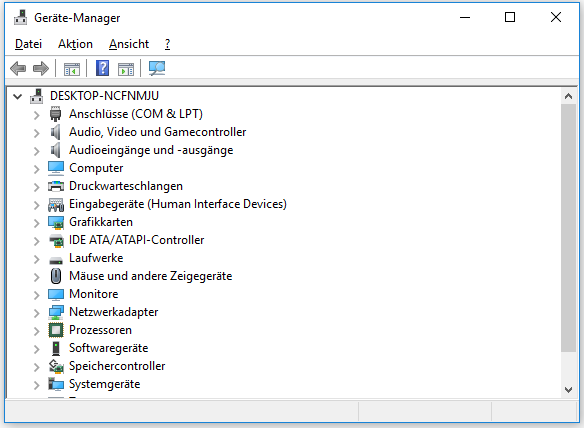
Webcam funktioniert nicht unter Windows 10 – 6 Tipps
Wenn Ihre Webcam oder Kamera auf Ihrem Computer nicht funktioniert, können Sie die folgenden Tipps ausprobieren, um das Problem mit der nicht funktionierenden Webcam unter Windows 10 zu beheben.
Lösung 1. Starten Sie Ihren Computer neu.
Lösung 2. Überprüfen Sie die Verbindung des Kamerakabels, versuchen Sie ein anderes Kabel oder einen anderen USB-Anschluss des Computers, und testen Sie Ihre Webcam mit einigen kostenlosen Webcam-Testtools.
Lösung 3. Aktualisieren Sie den Webcam-Treiber unter Windows 10. Sie können der obigen Anleitung folgen, um Ihren Webcam-Treiber auf die neueste Version zu aktualisieren.
Lösung 4. Neuinstallation oder Zurücksetzen des Webcam- oder Kameratreibers unter Windows 10. Sie können Windows + X drücken und den Geräte-Manager auswählen. Erweitern Sie Bildgebungsgeräte, Kameras oder Sound-, Video- und Gamecontroller. Klicken Sie mit der rechten Maustaste auf Ihre Webcam und wählen Sie Eigenschaften. Klicken Sie auf die Registerkarte Treiber und wählen Sie Gerät deinstallieren, um den Webcam-Treiber unter Windows 10 zu entfernen. Starten Sie Ihren Computer neu und der Webcam-Treiber wird automatisch installiert. Wenn Sie den Webcam-Treiber auf eine alte Version zurücksetzen möchten, können Sie auf Treiber zurücksetzen klicken, um die alte Version des Webcam-Treibers zu installieren.
Lösung 5. Aktualisieren Sie Ihren Windows 10-Computer, um mögliche Computerfehler zu beheben. Klicken Sie auf Start -> Einstellungen -> Update & Sicherheit -> Windows Update -> Nach Updates suchen, um Windows 10 auf die neueste Version zu aktualisieren.
Behebung 6. Sie können Ihr Antivirenprogramm vorübergehend deaktivieren, falls die Antivirensoftware den Webcam-Treiber blockiert.
Hier erfahren Sie, wie Sie den Webcam-Treiber unter Windows 10 herunterladen, installieren, aktualisieren, deinstallieren und neu installieren können. Wenn die Webcam nicht funktioniert, können Sie versuchen, das Problem zu beheben.
Für weitere Computer Tipps und Tricks, können Sie auf MiniTool Software Website gehen. MiniTool bietet auch einige kostenlose Programme wie MiniTool Power Data Recovery, MiniTool Partition Wizard, MiniTool MovieMaker, etc.